3、记事本打开Python XXX\Lib\idlelib目录下的config-extensions.def(IDLE扩展的配置文件), 为防止出错,你可以在打开它之前先copy一个备份 。
4、修改config-extensions.def ,在末尾添加如下内容,然后保存退出:
[ClearWindow]
enable=1
enable_editor=0
enable_shell=1
[ClearWindow_cfgBindings]
clear-window=
5、打开Python的IDLE,options选项中就可以看到增加了Clear shell window ctrl+;。
6、在IDLE输入代码,然后按Ctrl+;(是指Ctrl和;),发现刚输入代码可以被清除了。
说明:
快捷键Ctrl+;,可修改成其他键,将“clear-window=”里的Control和;修改成其他键即可。
经试验,Control换成Alter时,会启动不了IDLE,换成Shift时,快捷键不起作用,因为Shift+l,直接变成输入L了。
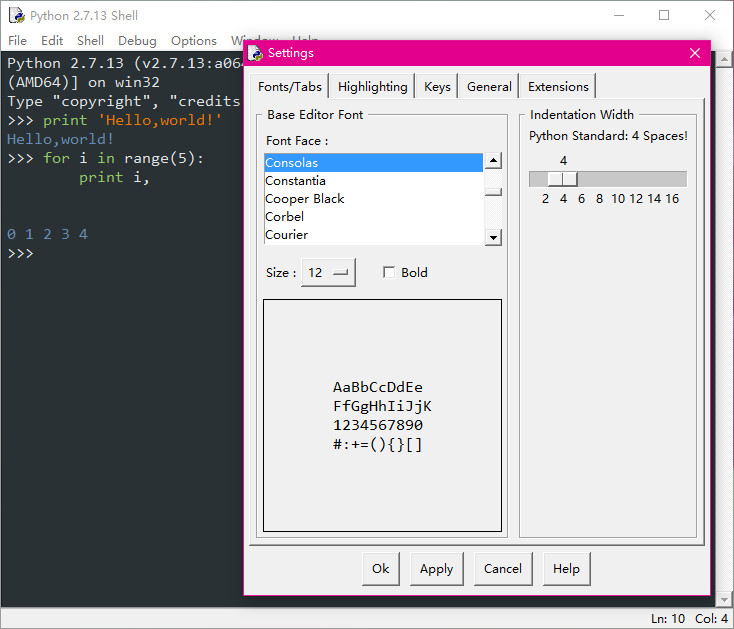
修改IDLE字体
写代码没有一个好的字体怎么行,IDLE自带的字体实在看的蛋疼,幸好小编当年玩Linux的时候为了找一个好的字体废寝忘食,终于找到了几款舒服的程序员专用字体。
有童鞋要问IDLE字体怎么配置?这个容易,在Options – Configure IDLE – Highlighting选项卡旁边有个Fonts/Tabs选项卡,可以用来配置字体和缩进宽度的。
小编推荐的字体就是source code pro和日本的M+,这也是小编最喜欢的两个编程字体,习惯Windows或者使用中文比较多的也可以尝试一下雅黑consolas混合字体Yahei Consolas Hybrid,在Windows下显示效果非常不错,不过Linux下就差强人意了。
总结
修改完IDLE的配色、高亮主题、字体,又添加了常用的清屏功能,IDLE的基本调教就算大功告成可以正常使用了,当然要用的舒服还有很长的路要走,比如给IDLE安装各种pip扩展,readline插件或者pywin32这种功能更强大的IDE,小编就不再一一说明了,有需要的小伙伴可以去网上找一下IDLE扩展的介绍。



